剪映滚动字幕怎么做
来源:菜鸟下载 | 更新时间:2025-06-28
在使用剪映软件编辑作品时,如果想让文字以滚动的方式显示,可以按照以下步骤来制作滚动字幕。让
在使用剪映软件编辑作品时,如果想让文字以滚动的方式显示,可以按照以下步骤来制作滚动字幕。让我们一起来看看具体的操作流程。
 1.首先,启动剪映软件,进入首页后,点击【开始创作】按钮;
1.首先,启动剪映软件,进入首页后,点击【开始创作】按钮;
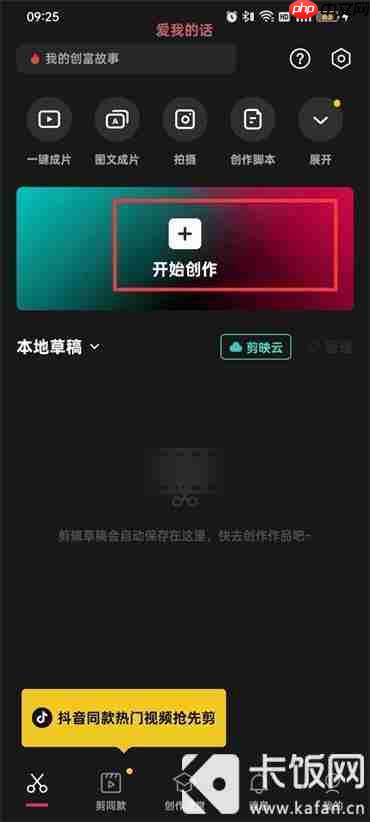 2.接下来,在页面中选择好素材后,点击右下角的【添加】按钮;
2.接下来,在页面中选择好素材后,点击右下角的【添加】按钮;
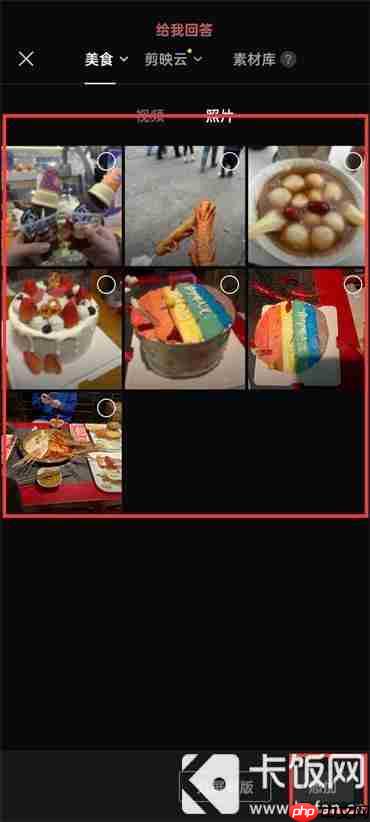 3.进入编辑界面后,点击【文本】选项;
3.进入编辑界面后,点击【文本】选项;
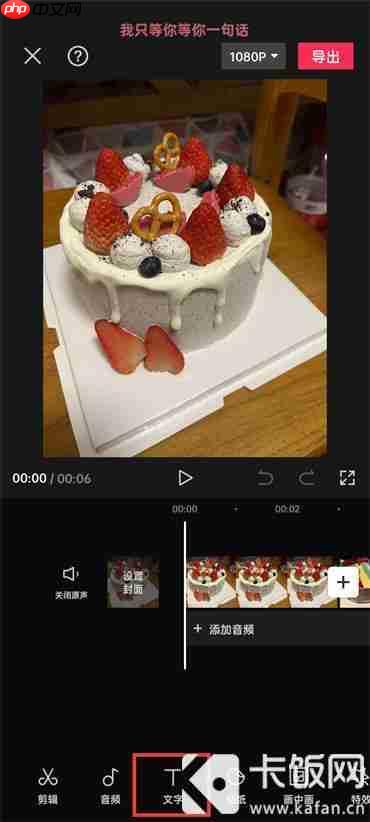 4.在文本功能区中,点击【新建文本】,然后输入你想要显示的文字;
4.在文本功能区中,点击【新建文本】,然后输入你想要显示的文字;
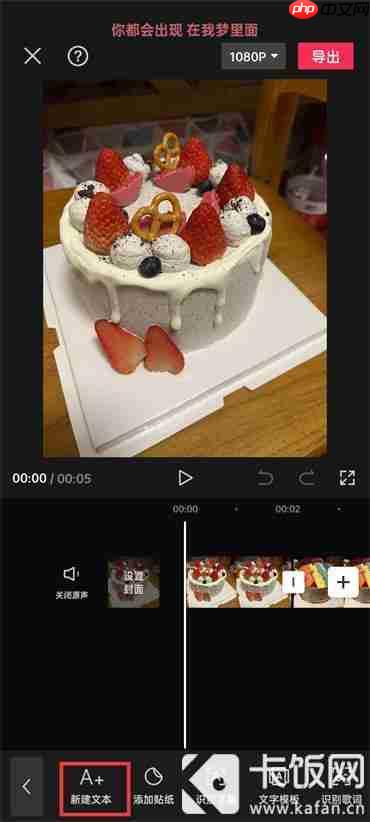 5.文字输入完成后,点击【动画】选项;
5.文字输入完成后,点击【动画】选项;
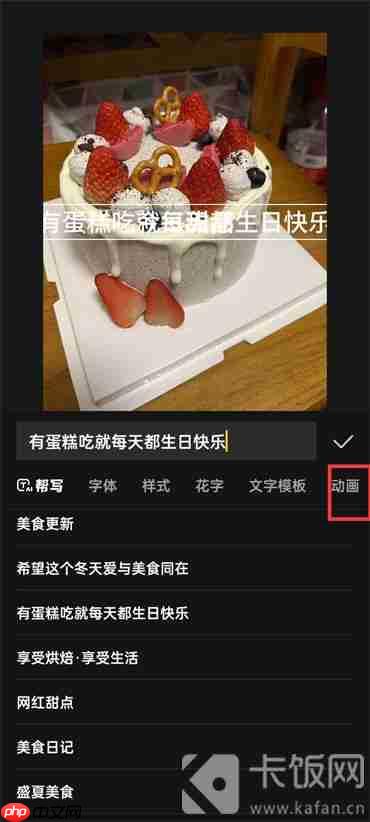 6.最后,在动画工具栏中找到并点击【圆柱体滚动】,即可实现文字的滚动效果。
6.最后,在动画工具栏中找到并点击【圆柱体滚动】,即可实现文字的滚动效果。
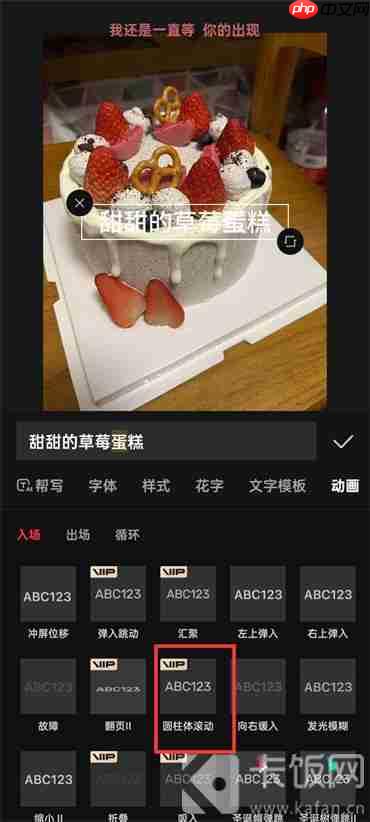 推荐阅读:剪映关键帧的含义是什么
推荐阅读:剪映关键帧的含义是什么
菜鸟下载发布此文仅为传递信息,不代表菜鸟下载认同其观点或证实其描述。
展开
相关文章
更多>>热门游戏
更多>>热点资讯
更多>>热门排行
更多>>- 奇迹风暴排行榜下载大全-2023最好玩的奇迹风暴前十名推荐
- 地藏诛魔最新排行榜-地藏诛魔手游免费版下载-地藏诛魔免费破解版下载
- 荣耀传世游戏排行-荣耀传世所有版本-荣耀传世游戏合集
- 类似王者战刃的游戏排行榜_有哪些类似王者战刃的游戏
- 类似奇迹英雄的游戏排行榜_有哪些类似奇迹英雄的游戏
- 类似我是英雄的手游排行榜下载-有哪些好玩的类似我是英雄的手机游戏排行榜
- 风掠大秦系列版本排行-风掠大秦系列游戏有哪些版本-风掠大秦系列游戏破解版
- 沉睡传奇游戏版本排行榜-沉睡传奇游戏合集-2023沉睡传奇游戏版本推荐
- 影之传说游戏排行-影之传说所有版本-影之传说游戏合集
- 类似苍月传说的手游排行榜下载-有哪些好玩的类似苍月传说的手机游戏排行榜
- 聚缘神途游戏版本排行榜-聚缘神途游戏合集-2023聚缘神途游戏版本推荐
- 暴走屠龙题材手游排行榜下载-有哪些好玩的暴走屠龙题材手机游戏推荐























